För det första en ansvarsfriskrivning: Som med någon beta-programvara kan det hända att du stöter på några problem och udda beteenden med MacOS Sierra som borde tänka dig två gånger om att hoppa i nu istället för att vänta på den slutliga versionen för att komma fram till hösten. Om du inte kan vänta föreslår jag att du installerar betaversionen på en sekundär Mac om du har en eller, om du inte har det, på en separat partition på din primära Mac.
Jag har ingen extra Mac som ligger runt, så jag skapade en partition för MacOS Sierra på min MacBook Pro. Det är lätt att åstadkomma i några enkla steg:
1. Starta diskverktyget
2. Markera den skiva du vill partitionera från den vänstra panelen och klicka sedan på partitionsknappen .
3. Klicka på knappen " + " under diagrammet för partitionslayout.
4. Välj en storlek för den nya partitionen genom att dra för att ändra storlek på en kil i cirkeldiagrammet som representerar din hårddisk (MacOS Sierra är bara 4, 86 GB) och ge det ett namn. Du kan lämna Format som OS X Extended (Journaled) .
5. Klicka på Apply och vänta en minut eller två för att den nya partitionen ska skapas.
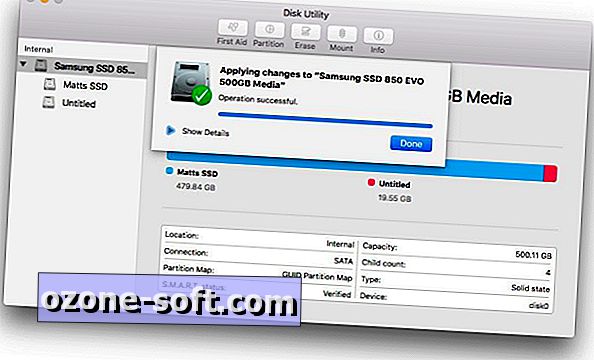
Med din backup Mac eller partition redo, gå till Apple Beta Software Program webbplatsen. Du måste anmäla dig för att delta i programmet, om du inte redan har det. Processen tar bara en minut eller två och kräver ditt Apple-ID.
Nu är här den del där vi påminner dig om de potentiella farorna med att använda beta-programvara och vikten av att säkerhetskopiera din Mac innan du installerar Sierra (Apple kommer att göra detsamma när du kommer till sin Beta Software Program-sida). Med Time Machine kunde Apple inte göra det enklare att skapa en säkerhetskopia. Fortsätt, vi väntar här.
Med din Mac nyligen säkerhetskopierad klickar du på den blå inlösenkoden på Apple Beta Software Program-webbplatsen, som startar Mac App Store. Du måste använda Safari för att öppna Mac App Store automatiskt. Med Chrome eller en annan webbläsare måste du öppna Mac App Store och lösa in koden manuellt.
Du kan kontrollera hur länge du hämtar nedladdningen från fliken Inköp i Mac App Store.
Efter Sierra-nedladdningar måste du välja var du ska installera den. Om du skapade en partition klickar du på Visa alla diskar i installationsfönstret och väljer din partition innan du klickar på Installera . (Då väljer du vilken partition som ska laddas, håll ner alternativtangenten när du startar Mac.)
Kom ihåg att syftet med en beta är att stryka ut några kinks i programvaran. Om och när du stöter på ett problem rapporterar du det till Apple med hjälp av Feedback Assistant, som du hittar via dess lila ikon i Dock.













Lämna Din Kommentar